將 SQL Server Integration Services 套件遷移至 Azure SQL 受控執行個體
如果您使用 SQL Server Integration Services (SSIS),並想要將 SSIS 專案/套件從 SQL Server 所裝載的來源 SSISDB 移轉至 Azure SQL 受控執行個體所裝載的目的地 SSISDB,可以使用 Azure 資料庫移轉服務。
如果您使用 2012 以前的 SSIS 版本或使用非 SSISDB 套件存放區類型,則在移轉 SSIS 專案/套件之前,您必須先使用 Integration Services 專案轉換精靈 (亦可從 SSMS 啟動) 進行轉換。 如需詳細資訊,請參閱將專案轉換為專案部署模型一文。
注意
Azure 資料庫移轉服務 (DMS) 目前不支援 Azure SQL Database 作為目標移轉目的地。 若要將 SSIS 專案/套件重新部署至 Azure SQL Database,請參閱將 SQL Server Integration Services 套件重新部署至 Azure SQL Database 一文。
在本文中,您將學會如何:
- 評估來源 SSIS 專案/套件。
- 將 SSIS 專案/套件遷移至 Azure。
必要條件
若要完成這些步驟,您需要:
- 使用 Azure Resource Manager 部署模型建立適用於 Azure 資料庫移轉服務的 Microsoft Azure 虛擬網路,以使用 ExpressRoute 或 VPN 為您的內部部署來源伺服器提供站對站連線能力。 如需詳細資訊,請參閱了解使用 Azure 資料庫移轉服務進行 SQL 受控執行個體移轉的網路拓撲一文。 如需建立虛擬網路的詳細資訊,請參閱虛擬網路文件,特別是快速入門文章,裡面會提供逐步操作詳細資料。
- 確定您虛擬網路的網路安全性群組規則不會封鎖服務匯流排、儲存體和 Azure 監視器服務標籤的輸出連接埠 443。 如需虛擬網路 NSG 流量篩選的詳細資訊,請參閱使用網路安全性群組來篩選網路流量。
- 設定用於來源資料庫引擎存取的 Windows 防火牆。
- 開啟您的 Windows 防火牆以允許 Azure 資料庫移轉服務存取來源 SQL Server,其預設會通過 TCP 連接埠 1433。
- 如果您使用動態連接埠執行多個具名 SQL Server 執行個體,您可以啟用 SQL Browser 服務並允許通過防火牆存取 UDP 連接埠 1434,讓 Azure 資料庫移轉服務連線來源伺服器上的具名執行個體。
- 如果您是在來源資料庫前面使用防火牆設備,您可能必須新增防火牆規則,才能讓 Azure 資料庫移轉服務存取用於移轉的來源資料庫,以及透過 SMB 連接埠 445 存取檔案。
- 裝載 SSISDB 的 SQL 受控執行個體。 如果您需要建立 SQL 受控執行個體,請遵循建立 Azure SQL 受控執行個體一文中的詳細資料。
- 確定用來連接來源 SQL Server 和目標受控執行個體的登入是 sysadmin 伺服器角色的成員。
- 驗證 SSIS 佈建在包含 Azure-SSIS Integration Runtime (IR) 的 Azure Data Factory (ADF) 中,其中目的地 SSISDB 由 SQL 受控執行個體裝載 (如在 Azure Data Factory 中佈建 Azure-SSIS Integration Runtime 一文中所述)。
評估來源 SSIS 專案/套件
評估來源 SSISDB 的功能尚未整合至 Database Migration Assistant (DMA),因此 SSIS 專案/套件會在重新部署至 Azure SQL 受控執行個體裝載的目的地 SSISDB 時進行評估/驗證。
註冊 Microsoft.DataMigration 資源提供者
登入 Azure 入口網站,選取 [所有服務],然後選取 [訂用帳戶]。
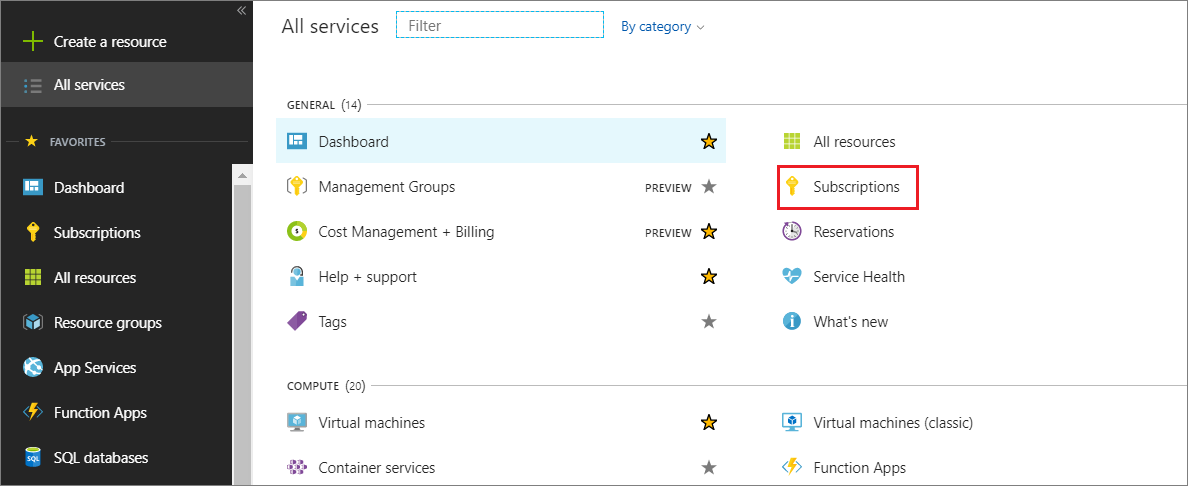
選取您要在其中建立 Azure 資料庫移轉服務執行個體的訂用帳戶,然後選取 [資源提供者]。
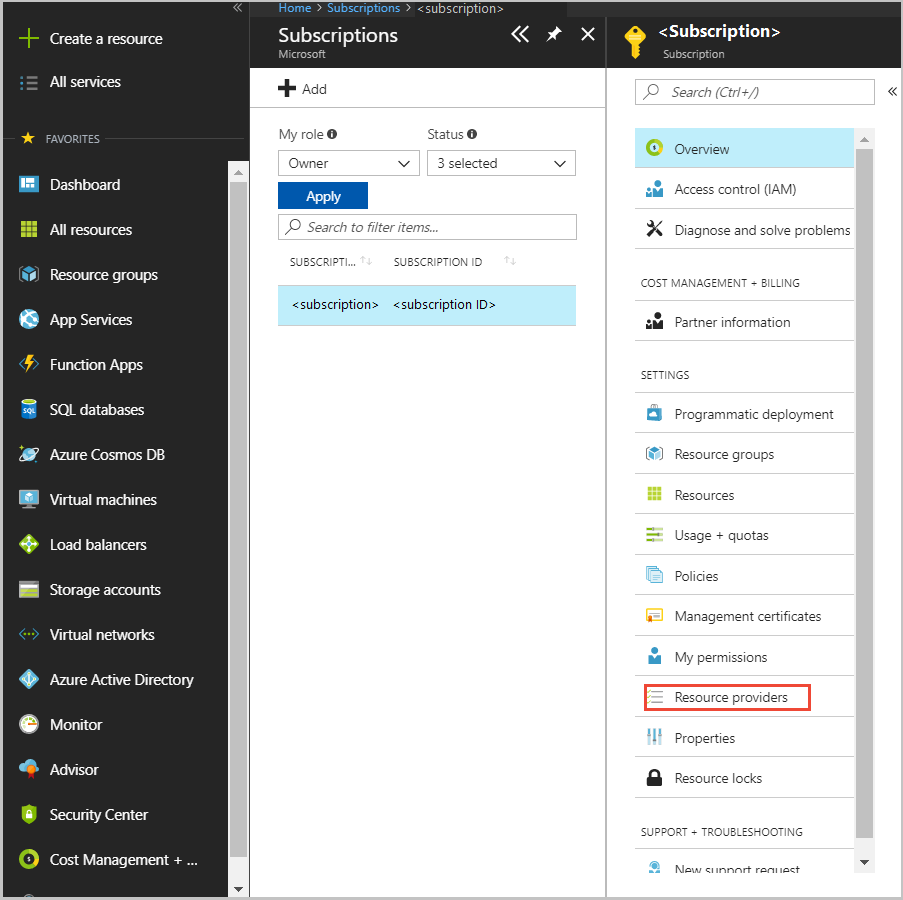
搜尋移轉,然後在 [Microsoft.DataMigration] 的右邊,選取 [註冊]。
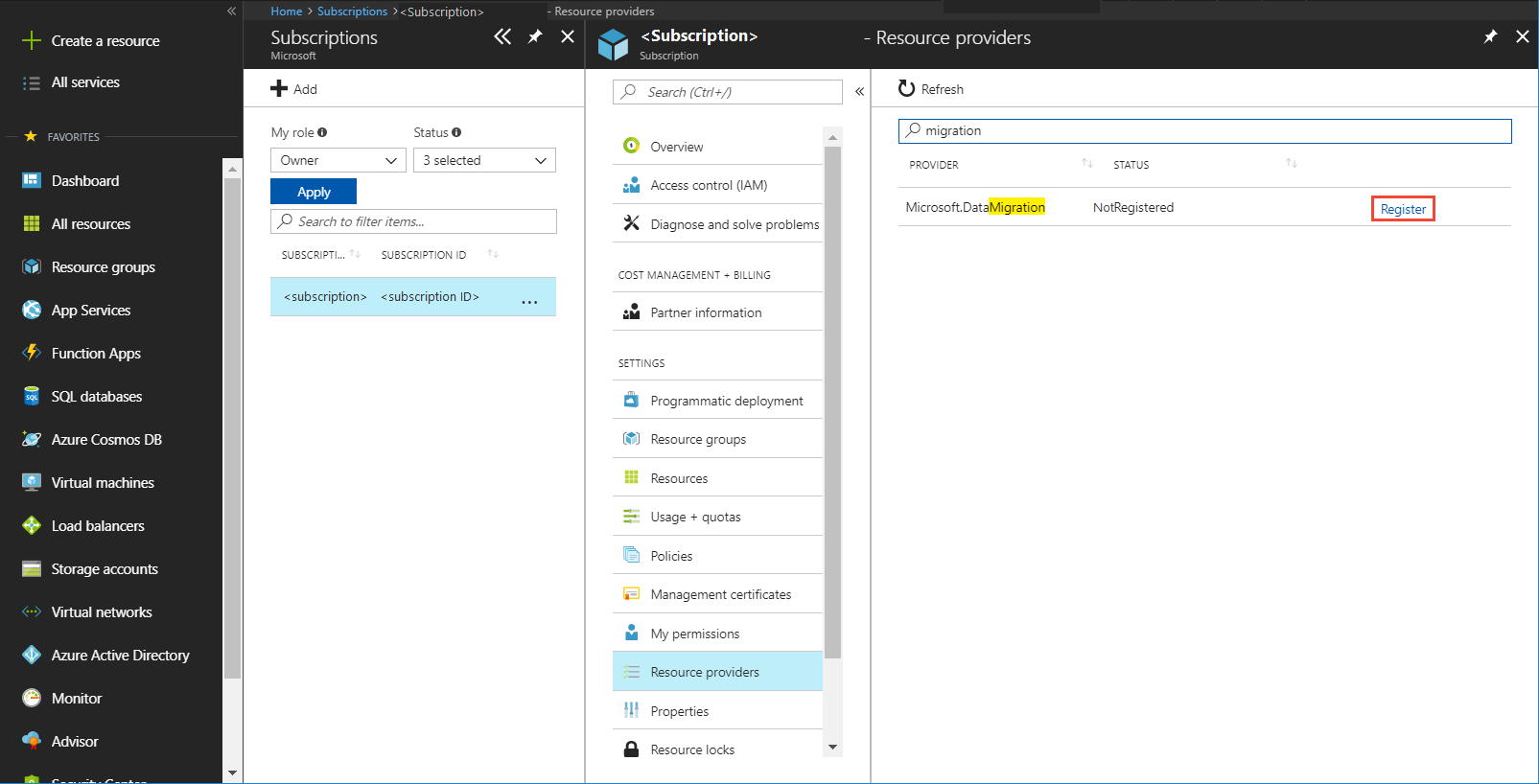
建立 Azure 資料庫移轉服務執行個體
在 Azure 入口網站中,選取 [+ 建立資源],搜尋 [Azure 資料庫移轉服務],然後從下拉式清單選取 [Azure 資料庫移轉服務]。
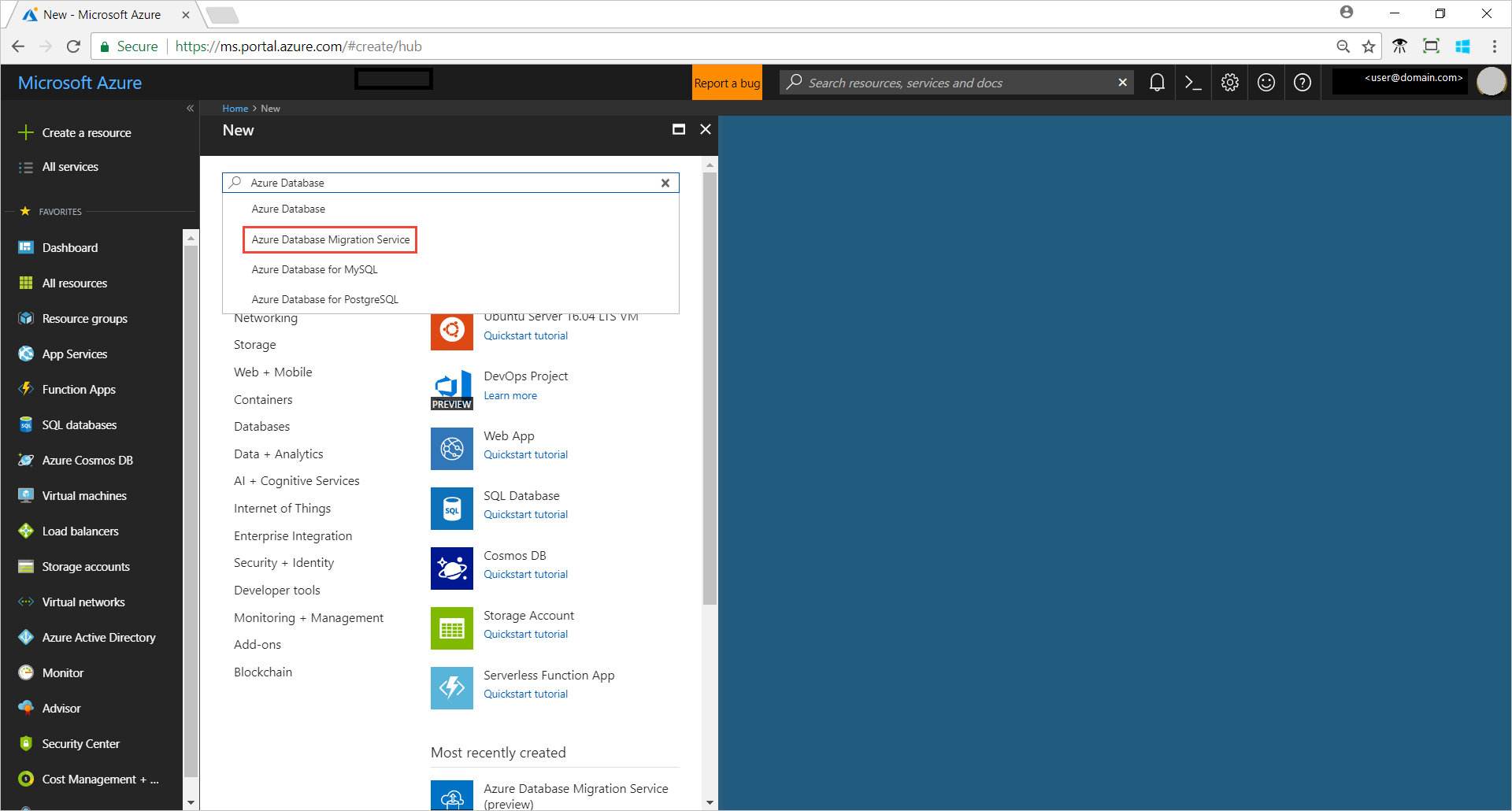
在 [Azure 資料庫移轉服務] 畫面上,選取 [建立]。
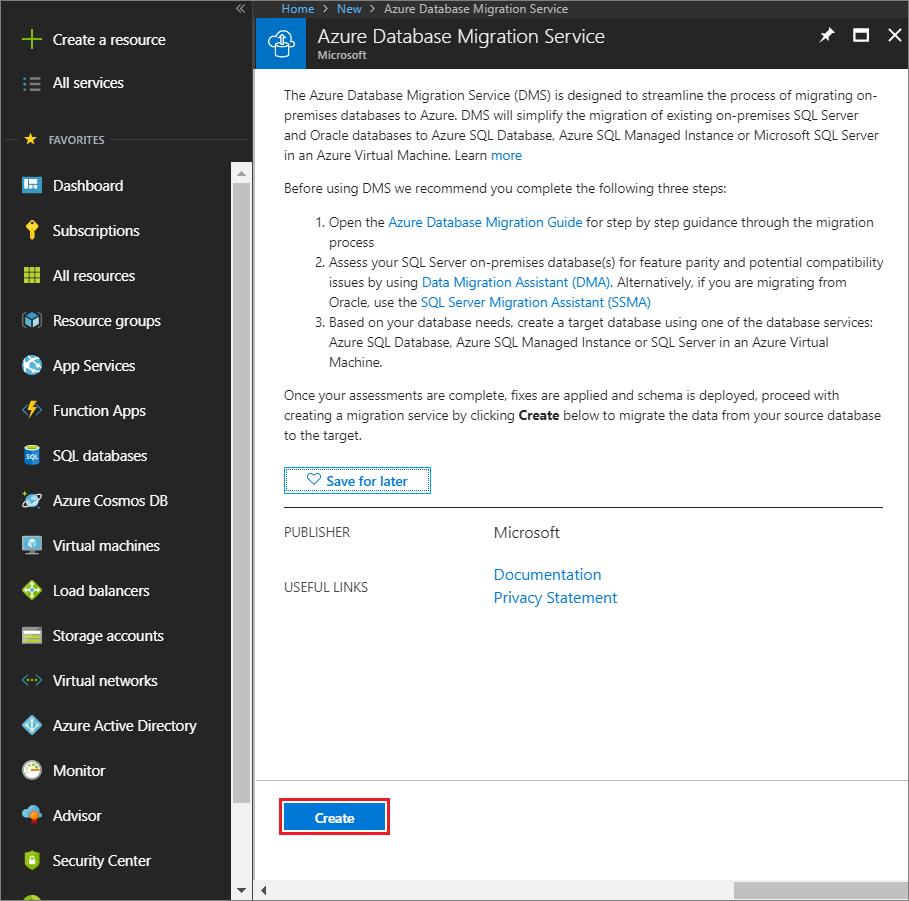
在 [建立移轉服務] 畫面上,指定服務的名稱、訂用帳戶,以及新的或現有的資源群組。
選取您要建立 DMS 執行個體的位置。
選取現有的虛擬網路或建立一個虛擬網路。
虛擬網路會為 Azure 資料庫移轉服務提供來源 SQL Server 和目標 Azure SQL 受控執行個體的存取權。
如需如何在 Azure 入口網站中建立虛擬網路的詳細資訊,請參閱使用 Azure 入口網站建立虛擬網路一文。
如需其他詳細資訊,請參閱了解使用 Azure 資料庫移轉服務進行 Azure SQL 受控執行個體移轉的網路拓樸一文。
選取定價層。
如需成本和定價層的詳細資訊,請參閱定價分頁。
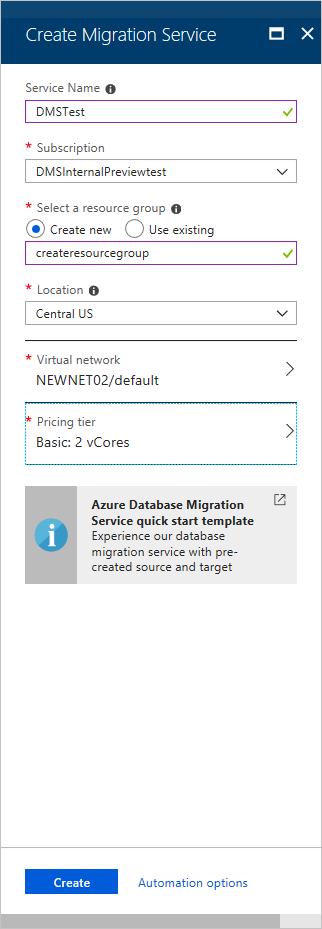
選取 [建立] 以建立服務。
建立移轉專案
建立服務執行個體之後,請在 Azure 入口網站中找出該服務,然後建立新的移轉專案。
在 Azure 入口網站中,選取 [所有服務],搜尋 Azure 資料庫移轉服務,然後選取 [Azure 資料庫移轉服務]。
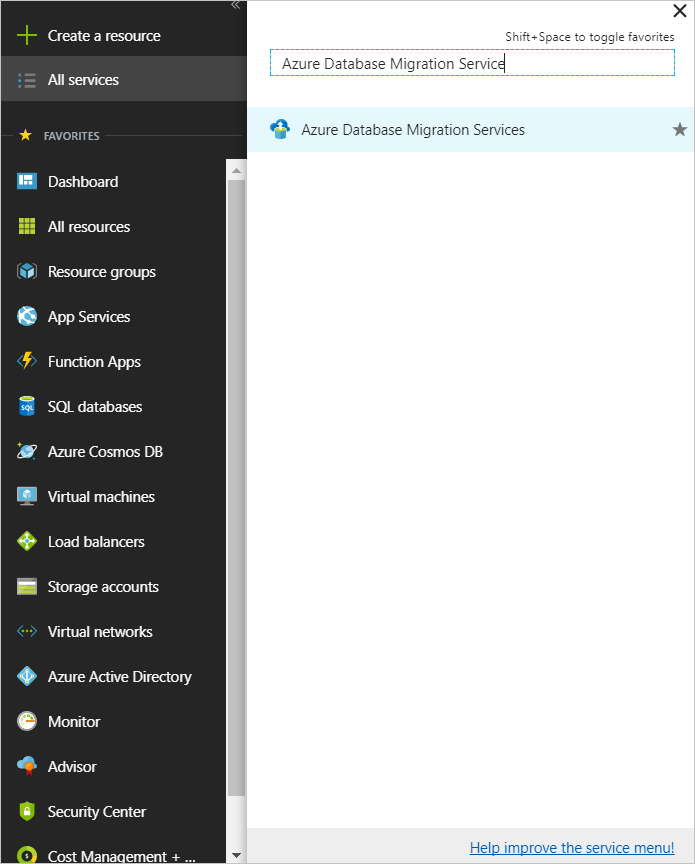
在 [Azure 資料庫移轉服務] 畫面上,搜尋您建立的執行個體名稱,然後選取該執行個體。
選取 [+ 新增移轉專案]。
在 [新增移轉專案] 畫面上指定專案名稱、在 [來源伺服器類型] 文字方塊中選取 [SQL Server]、在 [目標伺服器類型] 文字方塊中選取 [Azure SQL 受控執行個體],然後針對 [選擇活動類型],選取 [SSIS 套件移轉]。
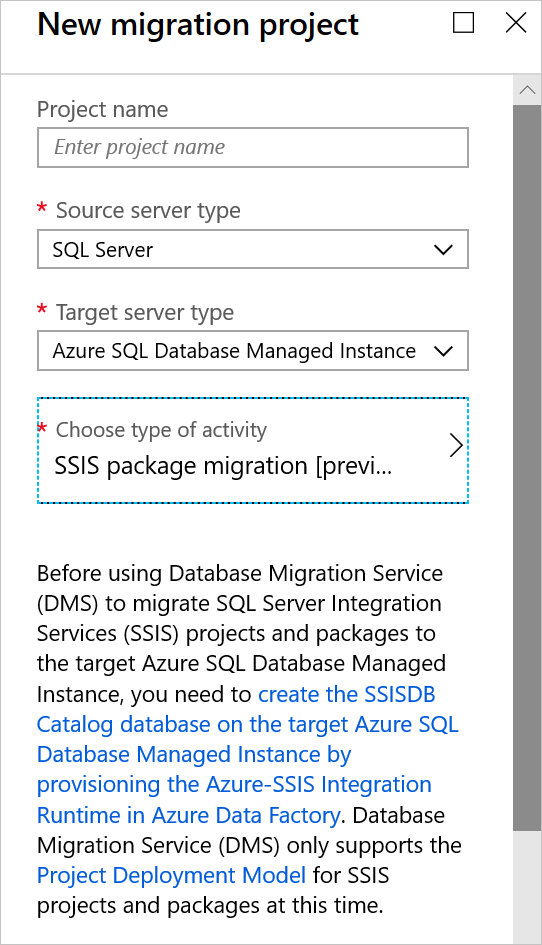
選取 [Create] \(建立\) 以建立專案。
指定來源詳細資料
在 [移轉來源詳細資料] 畫面上,指定來源 SQL Server 的連線詳細資料。
如果您尚未在伺服器上安裝信任的憑證,請選取 [信任伺服器憑證] 核取方塊。
未安裝信任的憑證時,SQL Server 會在執行個體啟動時產生自我簽署憑證。 此憑證用來加密用戶端連線的認證。
警告
使用自我簽署憑證加密的 TLS 連線不會提供增強式安全性。 這種連線容易受到攔截式攻擊。 在生產環境或連線到網際網路的伺服器上,您不應該仰賴使用自我簽署憑證的 TLS。
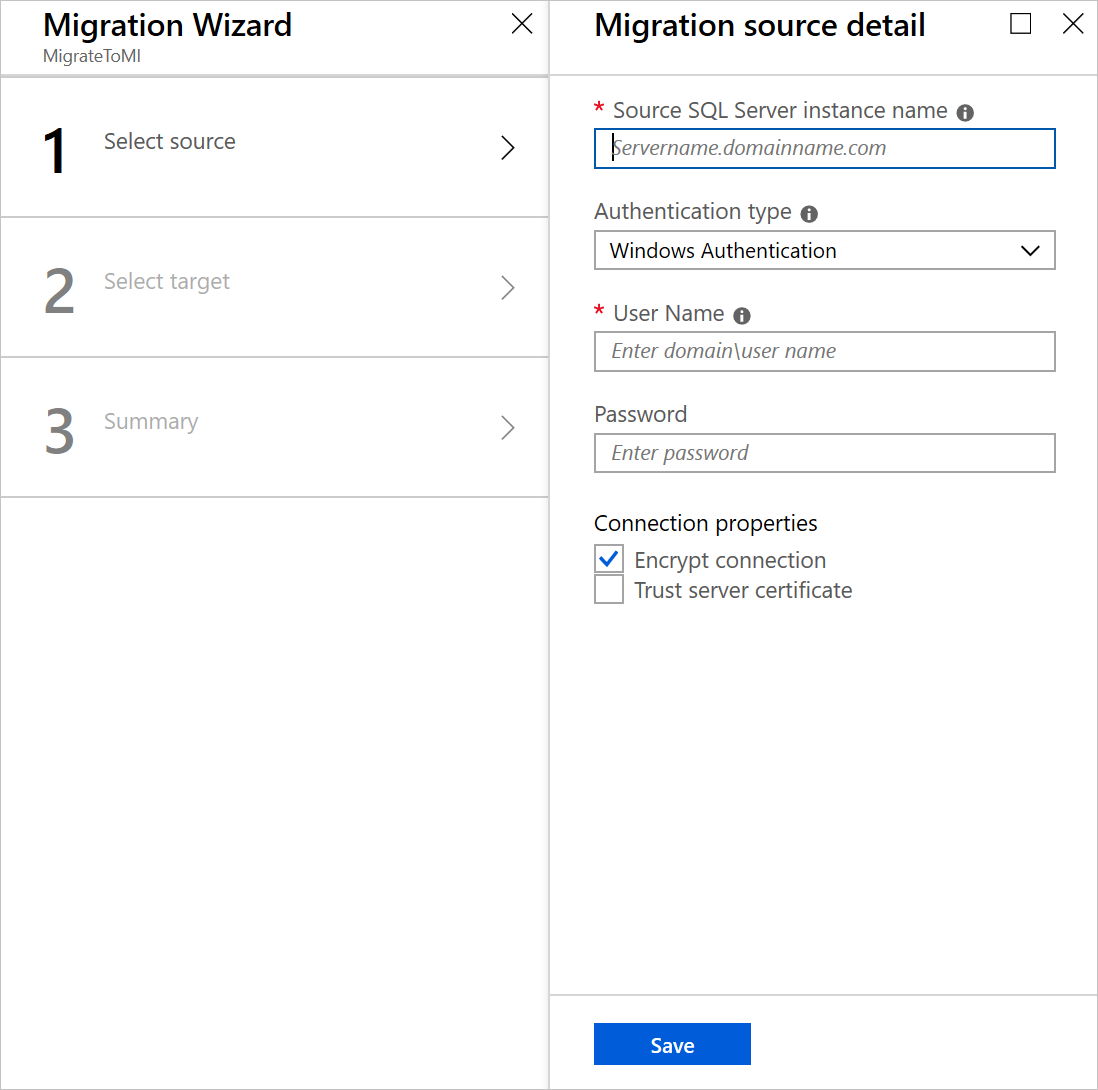
選取 [儲存]。
指定目標詳細資料
在 [移轉目標詳細資料] 畫面上,指定目標的連線詳細資料。
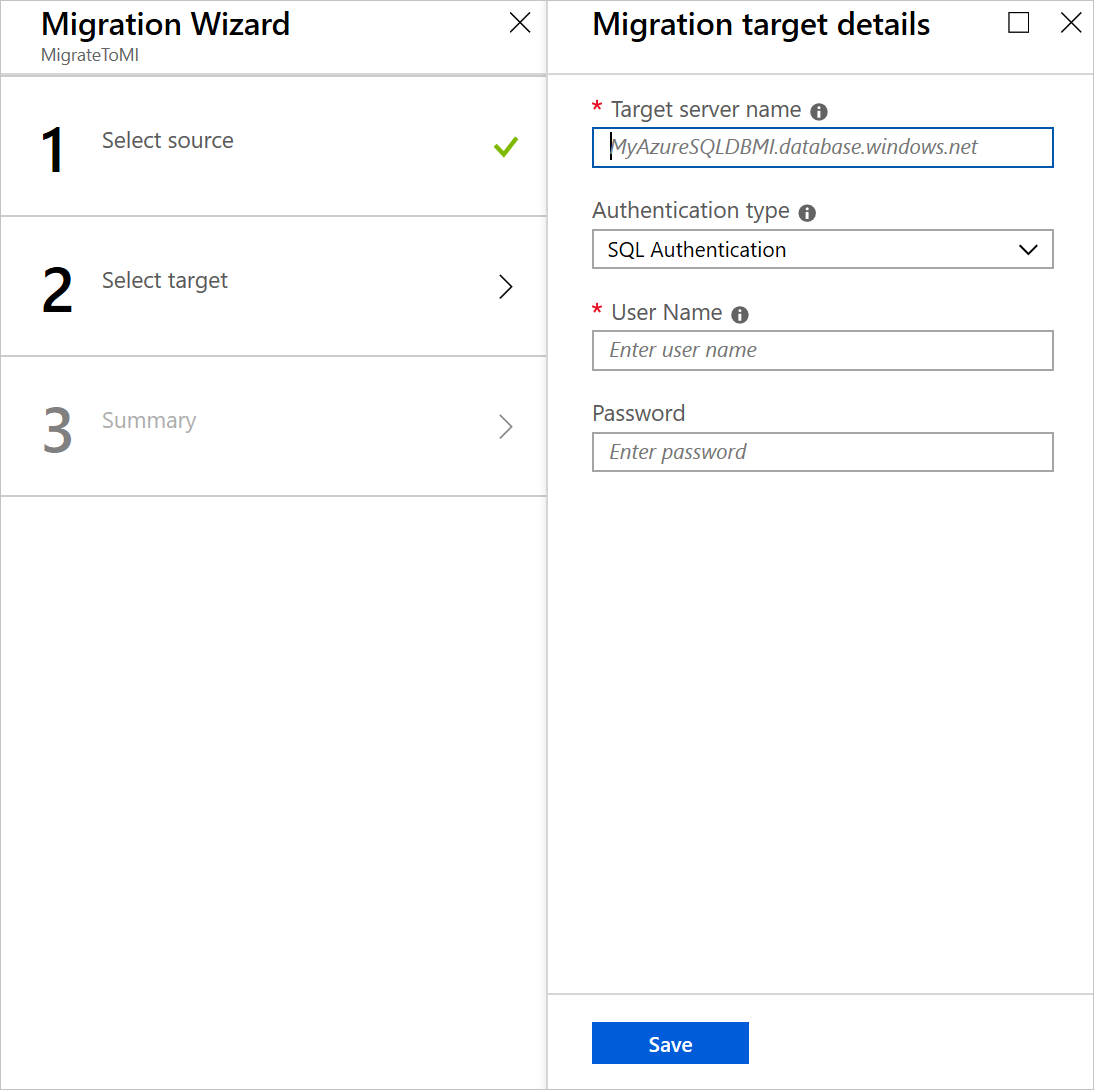
選取 [儲存]。
檢閱移轉摘要
在 [移轉摘要] 畫面上的 [活動名稱] 文字方塊中,指定移轉活動的名稱。
在 [SSIS 專案和環境覆寫選項] 中,指定要覆寫或忽略現有的 SSIS 專案和環境。
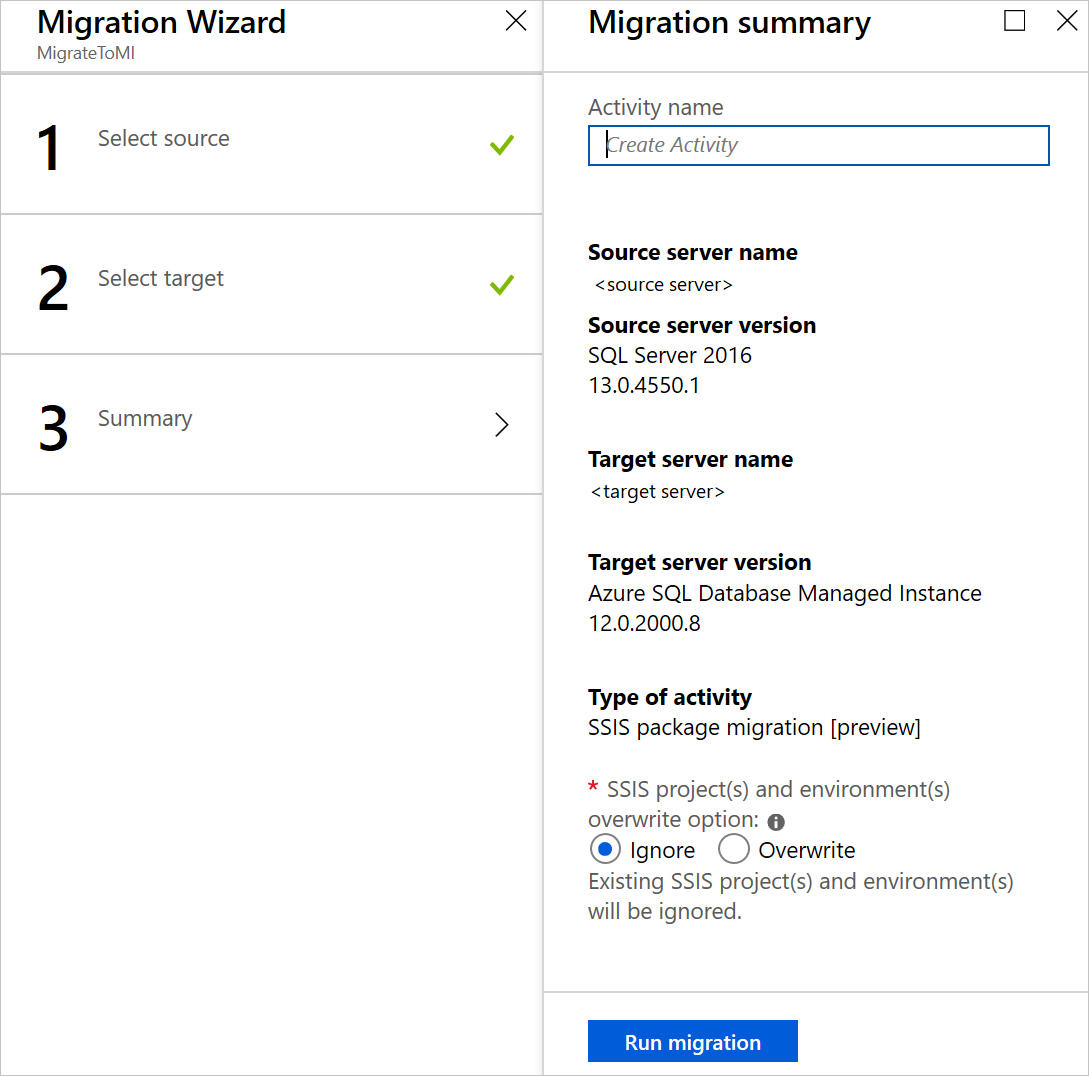
檢閱並確認與移轉專案相關聯的詳細資料。
執行移轉
- 選取 [執行移轉]。
下一步
- 在 Microsoft 資料庫移轉指南 \(英文\) 中檢閱移轉指引。